Představované produkty
Už jste někdy zvrátili expozici nebo vyvážení bílé fotografie? jestli ty střílet RAW máte štěstí!
I když si to možná nebudete chtít připustit, každý fotograf tam byl. Možná jste fotografovali ručně a zapomněli jste změnit nastavení, když jste přepínali místa ... Možná jste měřili nesprávně? Možná jste na auto a váš fotoaparát hádal špatně? Nebo jste se možná jen pokazili! Možná jste popadli fotoaparát, abyste pořídili snímek svého dítěte - a vaším výběrem bylo změnit nastavení fotoaparátu a nechat jej ujít, nebo jen kliknout - kliknout - kliknout a dělat si starosti později.
Zní povědomě? Není třeba odpovídat, pokud byste se styděli. Vážně, slibuji, že se to stane každému, včetně mě. V 99.9% případů se tyto fotografie později smažou, protože obvykle chytím chybu, když šimpanzi (zkontrolujte zadní část fotoaparátu) a znovu ji upravím. Pokud zjistíte, že každou fotografii opravujete silnými úpravami, abyste opravili chyby, možná budete chtít znovu navštívit svůj fotoaparát, přečíst si více a procvičit si to.
Pokud ale máte šanci se pokazit při vzácné příležitosti a potřebujete uložit obrázek, jsou zde 3 tipy.
- Pořiďte RAW. To nemohu říct dostkrát. Je mi jedno, jestli ano. Nebudu vás nutit pořizovat snímky ve formátu RAW, ale pokud máte šanci „opravit“ špatnou barvu nebo expozici, je RAW zdaleka nejlepší volbou.
- Použijte Lightroom nebo Adobe Camera Raw. Nebo jiný výkonný editor raw, jako je Aperture. Nepokoušejte se tyto závažné problémy „opravit“ ve Photoshopu nebo Elements. Potřebujete kontrolu nad jedním z těchto softwarových programů.
- Zjistěte více o korekci vyvážení bílé a expozici. Získejte porozumění nástrojům a posuvníkům pro vyvážení bílé, posuvníkům expozice, světla vyplnění a obnově ve vašem editačním programu.
TIP NA BONUS: Pro opravy jedním kliknutím použijte Sbírka rychlých kliknutí MCP {Lightroom Presets} nebo {Adobe Camera Raw - předvolby ACR}
Druhý den, když jsem byl v centru Detroitu, jsem prosil svá dvojčata, aby mi dovolil pořídit pár jejich fotografií proti většinou stržené budově vystupující v reklamách Chrysleru. Nakonec se podvolili a já jsem to přichytil, než jsem upravil svá nastavení. Kdybych nebyl demonstrovat bod, prostě bych to vymazal a použil další, který jsem vystřelil, který byl vystaven správně a neohýbal se ... Ale ... chtěl jsem vám ukázat výkon RAW!
Následující obrázek obsahuje více věcí, než je správné. Je mnoho podexponovaných zastávek, nevidíte předměty a je v příšerném úhlu. Co je správné? Moje děti jsou v tom. Miluji pozadí jednostranné budovy a obloha je slušná, ale na úkor zbytku obrazu.

Nejprve jsem tedy zkusil barevnou úpravu. Nelíbilo se mi to - obloha byla vyfouknuta ze zvyšující se expozice a moje další snímky, které jsem po tomto pořídil, jsou výrazně lepší. Uložil jsem to jen pro sdílení zde. Když zjistíte, že je fotka extrémně podexponovaná, a opravíte ji, získáte spoustu obilí a artefaktů. Algoritmy pro redukci šumu Lightroom jsou dobré, ale nemusí dělat zázraky. Kroky: Fotografie níže byla oříznuta. Pak jsem použil Rychlé předvolby kolekce: „Přidat 2 zastávky“ pro fixaci expozice a „Denní světlo a sluneční svit“ pro vyvážení bílé. Použil jsem je „Silence the Noise Medium“ a „Fill Light Medium“.

Rozhodl jsem se poškrábat barevnou hru a zkusit černou a bílou. Moje kroky využívají Předvolby kolekce rychlých kliknutí byly následující: „Přidat 1-Stop“ pro úpravu expozice, poté „Sundae Dish“ pro převedení na černou a bílou. Dále jsem kliknul na „Vyplnit blesk plný“, protože tmavé stíny musely být hodně zesvětleny. Nakonec jsem přidal zmrzlinový tón „francouzská vanilka“ a zakončil „Silence the Noise Medium“. Kromě oříznutí trvalo pět okamžitých kliknutí, než jsme se dostali z předchozí do následující zobrazené níže ...

Bez komentáře
Zanechat komentář
Musíte být přihlášen přidat komentář.







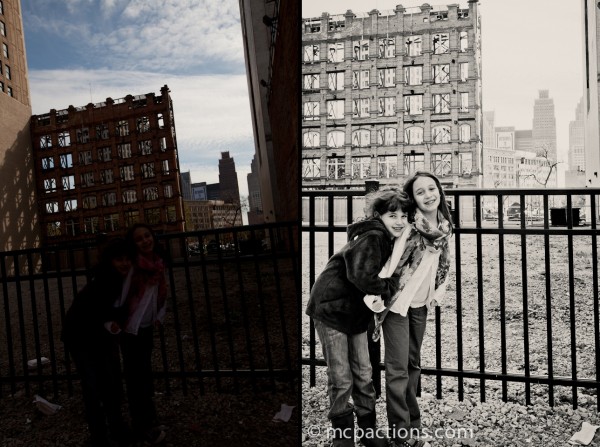





























Úžasné uložení, Jodi! I srdce Lightroom. A jen pro zopakování, je skvělé uložit obrázek, který lze použít pro scrapbooking / digitální umění, malý tisk atd., Ale osobně bych to neudělal s klientským obrázkem ani jej nevytiskl velký. Tehdy je pro kvalitní tisk nutná správná expozice a ostrost ve fotoaparátu 🙂
To je úžasný rozdíl. Musím prozkoumat více technik redukce šumu. Ty, které znám, mají tendenci dělat fotografie příliš měkké. Myslím, že to dopadlo dobře. Použili jste jen své akce pro redukci šumu nebo jste použili vestavěnou redukci šumu v Lightroomu?
Páni. Prostě wow. Směšně působivé.
Díky JodiThis mi dal nové nápady, ale nemohl odolat, abych se zeptal, jestli existuje možná spousta dalších nápadů, jak použít Lightroom 4 k opravě této velmi staré fotografie. Byl natočen staromódním filmem, ale zadní kryt fotoaparátu se otevřel a zkazil film. Dokázal jsem to trochu opravit a čekal na lepší dny. Díky Kalevi